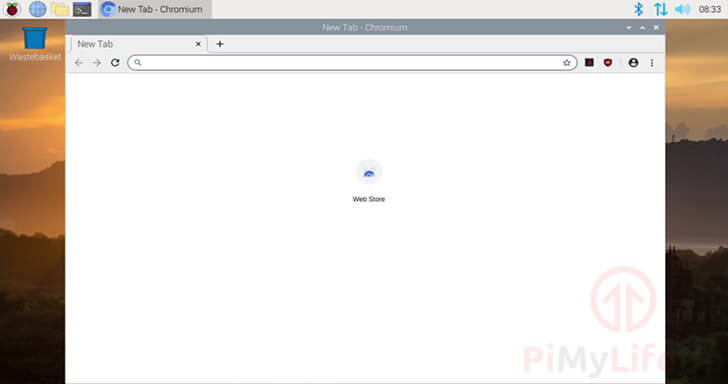在本指南中,详细记录了如何在树莓Pi上设置Google Chromium Web浏览器。
世界上最流行的网络浏览器是Chrome,很可惜不支持树莓Pi。除了Chromebook之外,任何基于ARM的台式机都没有构建Chrome网络浏览器,遗憾的是,Chromebook不支持Pi的硬件。为了解决这个问题,我们可以在Raspberry Pi上使用名为Chromium的Chrome开源版本。
Chromium网络浏览器是Chrome的开源版本。在大多数情况下,它的功能与Chrome浏览器相同。但是,它缺少了一些开源版本不允许包含的功能。这些功能是用于数字版权管理的专有库。这意味着无法使用Chromium网络浏览器在Raspberry Pi上看Netflix或Amazon Prime等流媒体服务。
请注意,在Raspberry Pi OS stretch和更高版本的桌面版中,Chromium是作为默认的网络浏览器预安装的。
设备清单
以下是我在Raspberry Pi上安装Chromium网页浏览器使用的设备清单,点击链接可直达特别优惠购买。
建议
可选
在树莓派上安装Chromium浏览器
在本节中,将引导您完成在树莓派上安装Chromium网络浏览器的步骤。Chromium是可以通过Raspberry Pi OS仓库获得的。这节省了本来相当长的编译时间。Chromium的代码库重达10多GB,因此下载所需的时间将相当长。
1. 在安装Chrome网页浏览器之前,首先需要更新软件包列表。
要更新软件包列表,需要使用以下命令。
sudo apt update2. 接下来,要把已经安装的所有包升级。
要运行一个完整的升级,可以使用以下命令。
sudo apt full-upgrade3. 一切就绪后,现在可以安装Chromium网络浏览器了。
要安装浏览器,需要在Raspberry Pi上运行以下命令。
sudo apt install chromium-browser -y这将安装从Raspberry Pi操作系统资源库中提供的网络浏览器版本。这个Chromium编译了针对Raspberry Pi的特殊优化。
运行Chromium网络浏览器
有两种不同的方式可以在Raspberry Pi上启动Chromium网络浏览器。
使用终端
使用终端有多种优势。可以传递参数,让你控制网络浏览器的行为。如能够将其切换为最小模式。
1. 要启动网页浏览器,只需输入以下命令即可。
chromium-browser使用桌面
1. 通过Raspbian桌面打开网页浏览器很方便。
需要做的就是点击位于任务栏上的地球仪图标。也可以通过开始菜单找到网页浏览器。然而,任务栏是打开网页浏览器的最快方式。
2. 现在您应该在您的Raspberry Pi上打开Chromium网络浏览器。
此时,您应该已经成功地将Chromium网络浏览器安装到您的Raspberry Pi上。
虽然缺乏完整的Chrome浏览器的一些功能,但它仍然具有很强的功能,并提供了解析HTML、CSS和JS的所有功能。
如果你在Pi上安装网络浏览器时遇到任何问题,欢迎在下面留言。
欢迎转载,请留下出处链接:Labno3 » 树莓派无法使用Chrome,详细步骤安装Chromium浏览器

 Labno3
Labno3